用word制作汉字笔画动画
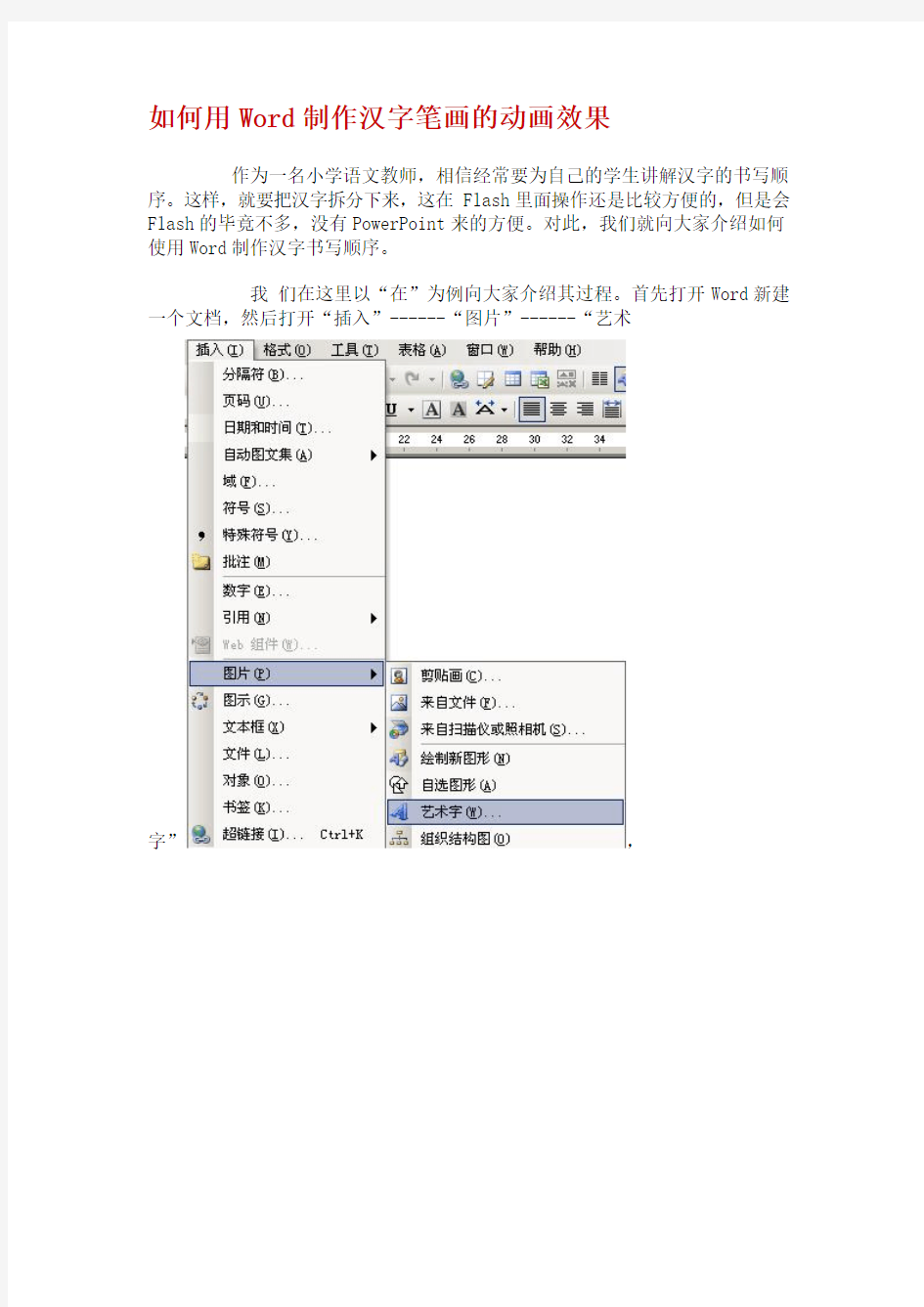
相关主题
- 1、下载文档前请自行甄别文档内容的完整性,平台不提供额外的编辑、内容补充、找答案等附加服务。
- 2、"仅部分预览"的文档,不可在线预览部分如存在完整性等问题,可反馈申请退款(可完整预览的文档不适用该条件!)。
- 3、如文档侵犯您的权益,请联系客服反馈,我们会尽快为您处理(人工客服工作时间:9:00-18:30)。
如何用Word制作汉字笔画的动画效果
作为一名小学语文教师,相信经常要为自己的学生讲解汉字的书写顺序。这样,就要把汉字拆分下来,这在Flash里面操作还是比较方便的,但是会Flash的毕竟不多,没有PowerPoint来的方便。对此,我们就向大家介绍如何使用Word制作汉字书写顺序。
我们在这里以“在”为例向大家介绍其过程。首先打开Word新建一个文档,然后打开“插入”------“图片”------“艺术
字”,
选择一种艺术字样式,输入“在”------(楷体、96号、加粗)-----单击“确定”按钮
。
选中“在”-----右键复制----编辑菜单下------选择性粘贴------图片-(windows图元文件)
----
选中粘贴后的“在”--------再打开Word的“工具”菜单-----选择“自定义”----“命令”,在左侧的“类别”中--------选择“绘图”,在右侧的“命
令”-中----------找到“分解图片”按钮,将其拖放到Word工具栏适当位置。
打开一个PPT-----选中刚才分解的“在”-----粘贴在PPT中
-----选中“在”----右键-------组合-------取消组合
------ -然后选中“横"------右键----自选图形格式-----颜色---红色-----然后。
然后选中“横”----右键---自定义动画---- 添加效果-----进入----擦除------方向 ----自左侧-
--
依次设置其它几笔的动画效果。
